Come vedere i processi in esecuzione in Mac OS X

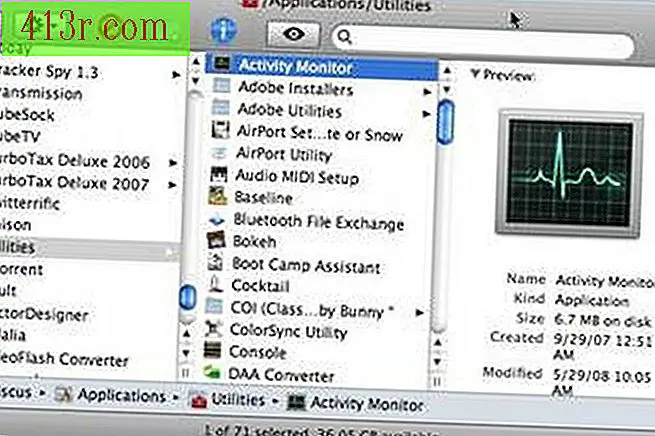 salvare
salvare Fai clic sull'icona "Applicazioni" nella finestra "Finder" del Mac e vai alla cartella "Utilità" e seleziona "Monitoraggio attività". Fare doppio clic su "Monitoraggio attività" per avviare l'applicazione.
Fare clic su qualsiasi applicazione in esecuzione nell'elenco "Monitoraggio attività" per vedere i suoi processi in esecuzione. Fare clic su "CPU" nella parte inferiore della finestra per visualizzare la percentuale di CPU o unità di elaborazione del computer che viene utilizzata dall'applicazione o dal processo. Clicca su "System Memory" per vedere la quantità di memoria di sistema libera e utilizzata. Fai clic su "Attività disco" per visualizzare l'attività di lettura e scrittura sul disco rigido del tuo computer. Fare clic su "Utilizzo disco" per visualizzare lo spazio su disco utilizzato e non utilizzato del computer. Clicca su "Rete" per vedere l'attività di rete sul tuo computer.
Qualsiasi applicazione o processo congelato o malfunzionante che consuma troppa potenza di elaborazione o rallenta il Mac può essere "terminato forzatamente" selezionando l'applicazione come "Processo in esecuzione" e facendo clic sull'icona "Fine" nell'angolo in alto a sinistra del Monitor. attività. Per confermare che vuoi davvero completare l'applicazione, una finestra di dialogo ti chiederà se vuoi davvero completare il processo. Fare clic su "Accetta" per completare il processo o sul pulsante "Fine con la forza" per forzare la chiusura di un'applicazione malfunzionante.
Seleziona qualsiasi applicazione bloccata o quella che non funziona bene nell'elenco "Monitoraggio attività" e fai clic sull'icona "Termina processo" che consiste in un segnale di stop nell'angolo in alto a sinistra della barra dei menu "Monitor". attività ", per forzare la chiusura di quel processo o applicazione. Una finestra pop-up ti offrirà le opzioni "End by force", "End" o "Cancel". fare clic su "End Force" per forzare la chiusura immediata dell'applicazione, "End" per provare a chiudere l'applicazione per impostazione predefinita o "Annulla" per tornare alla finestra principale di "Activity Monitor".







